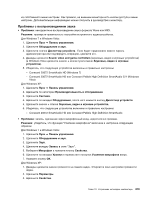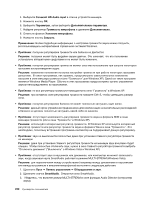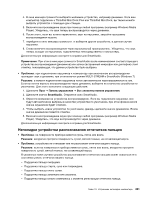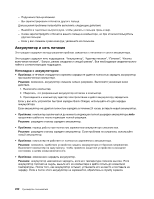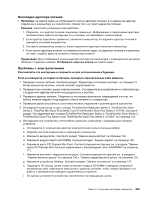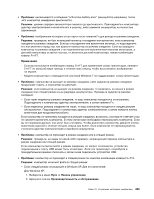Lenovo ThinkPad T420s (Russian) User Guide - Page 244
Неполадки кнопки включения питания
 |
View all Lenovo ThinkPad T420s manuals
Add to My Manuals
Save this manual to your list of manuals |
Page 244 highlights
1 104. 2 ThinkPad 3 12 POST 199. POST 1 Lenovo http://www.lenovo.com/support 2 http://support.microsoft.com/. Power Manager. 16 18 224

Если компьютер не работает от аккумулятора, проверьте перечисленные ниже моменты.
1. Извлеките и снова установите аккумулятор (при этом убедитесь в правильности установки).
Соответствующие инструкции см. в разделе “Замена аккумулятора” на странице 104.
2. Если возможно, установите аккумулятор с аналогичной модели.
Если имеется аналогичная модель компьютера ThinkPad, поменяйте аккумуляторы местами и
проверьте их работу.
3. Проверьте индикатор состояния аккумулятора. Смотрите раздел “Индикаторы питания” на
странице 12.
Обычно индикатор аккумулятора горит, когда аккумулятор установлен и компьютер включен, а
также когда компьютер подсоединен к адаптеру питания и аккумулятор заряжается. Индикатор
может мигать или гореть непрерывно оранжевым или зеленым цветом в зависимости от
состояния аккумулятора.
Неполадки кнопки включения питания
•
Проблема
: система не отвечает, а выключить компьютер не удается.
Решение
: для того чтобы выключить компьютер, нажмите и удерживайте кнопку включения
питания не менее четырех секунд. Если компьютер не перезагружается, отключите адаптер
электропитания и извлеките аккумулятор.
Проблемы при запуске
Распечатайте эти инструкции и сохраните их для использования в будущем.
Если до загрузки операционной системы выводится сообщение об ошибке, выполните проверку,
описанную ниже.
•
По результатам самотестирования при загрузке (POST) выполните соответствующие действия,
направленные на устранение неполадки. Смотрите раздел “Сообщения об ошибках” на странице
199.
Если сообщение об ошибке выводится после завершения POST, во время загрузки настроек рабочего
стола, выполните приведенные ниже действия.
1. Зайдите на сайт технической поддержки Lenovo http://www.lenovo.com/support и найдите там
информацию о данной ошибке.
2. Найдите информацию об ошибке на домашней странице базы знаний Майкрософт:
Проблемы режима ожидания и спящего режима
•
Проблема
: компьютер неожиданно входит в режим ожидания.
Решение
: если процессор перегревается, то компьютер автоматически переходит в режим
ожидания, чтобы дать процессору остыть и чтобы защитить процессор и другие внутренние узлы.
Проверьте настройки режима ожидания при помощи программы Power Manager.
•
Проблема
: компьютер входит в режим ожидания сразу после окончания самодиагностики при
включении (загорается световой сигнал режима ожидания).
Решение
: убедитесь, что:
–
Аккумулятор заряжен.
–
Рабочая температура не выходит за допустимые границы. Соответствующие инструкции см. в
разделах “Компоненты” на странице 16 и “Спецификации” на странице 18.
Если аккумулятор заряжен и температура находится в допустимых пределах, обратитесь в
сервисную службу.
224
Руководство пользователя